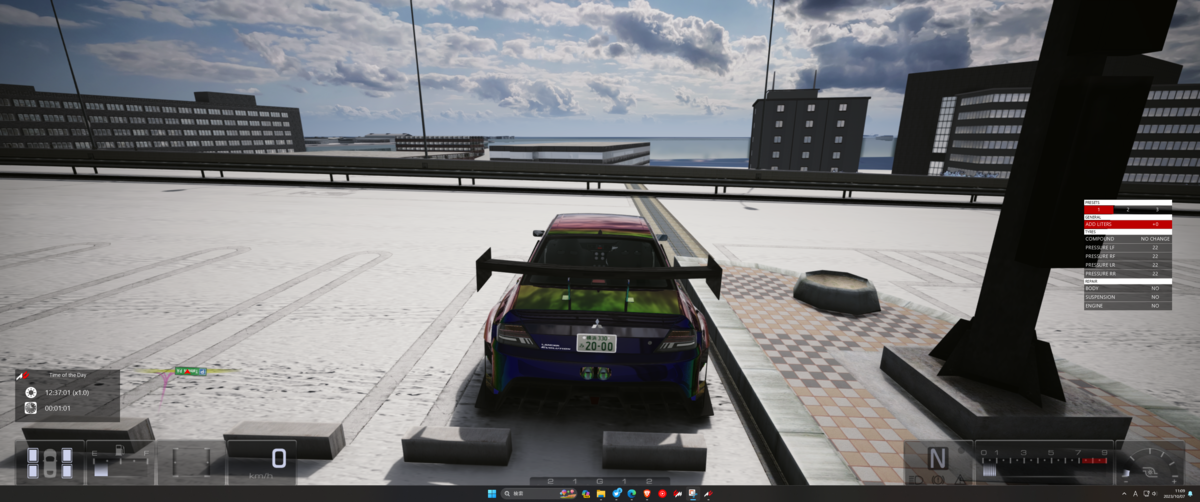SRPのカスタマイズネタを動画でアップしてたら、SRPの道路のスキンを変えたいからやり方教えてというリクエストがあったので、書きます。
If you cannot read Japanese, please use a translation tool.
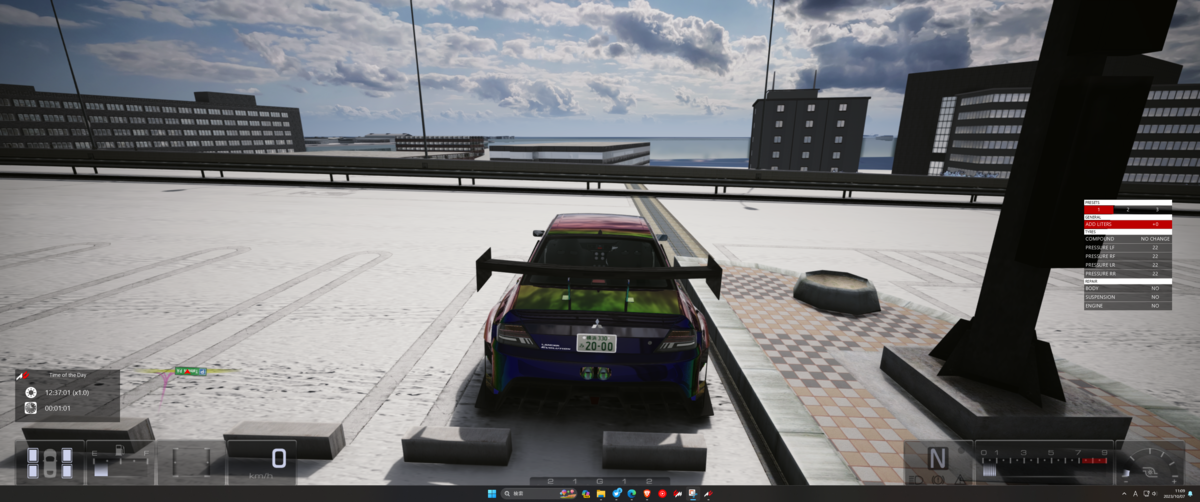
今回はSRP(0.9.1でも0.9.2PTBでもどちらでもよいです)を例に進めますが、他のtrackでもやりかたは同じです。
まずカスタマイズしたいテクスチャの情報を取得します。
ゲームを起動し、カスタマイズしたいテクスチャがあるところまで移動します。
右のメニューからObjects Inspectorを起動します。
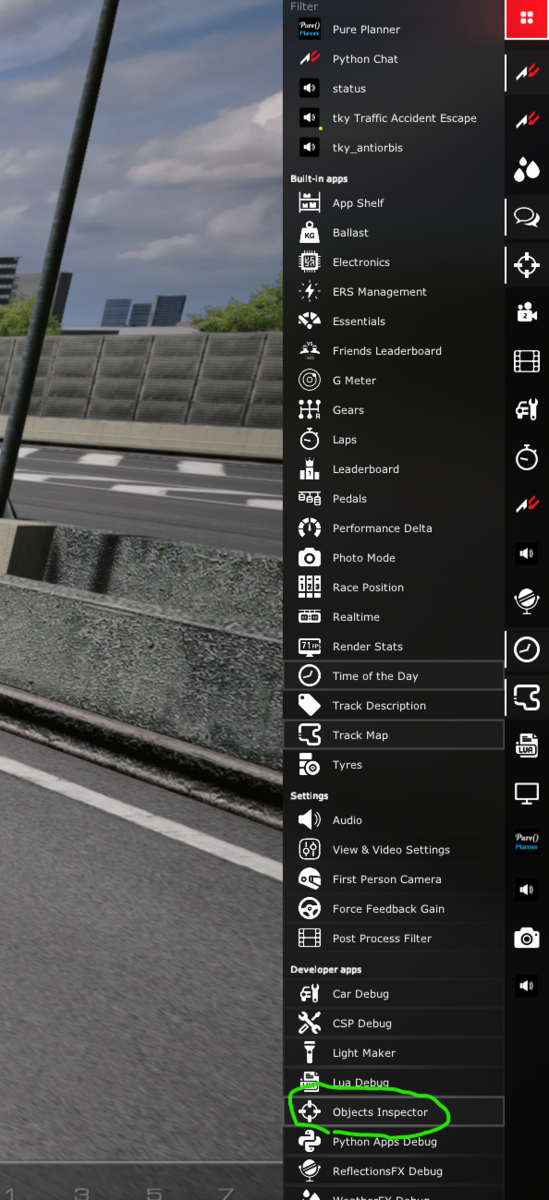
Objects Inspectorのウインドウが表示されたら、altキーを押しながら、カスタマイズしたいテクスチャ(今回は路面)を左クリックします。
すると、Objects Inspectorには選択したメッシュ(物)とマテリアル(素材)の情報が表示されます。
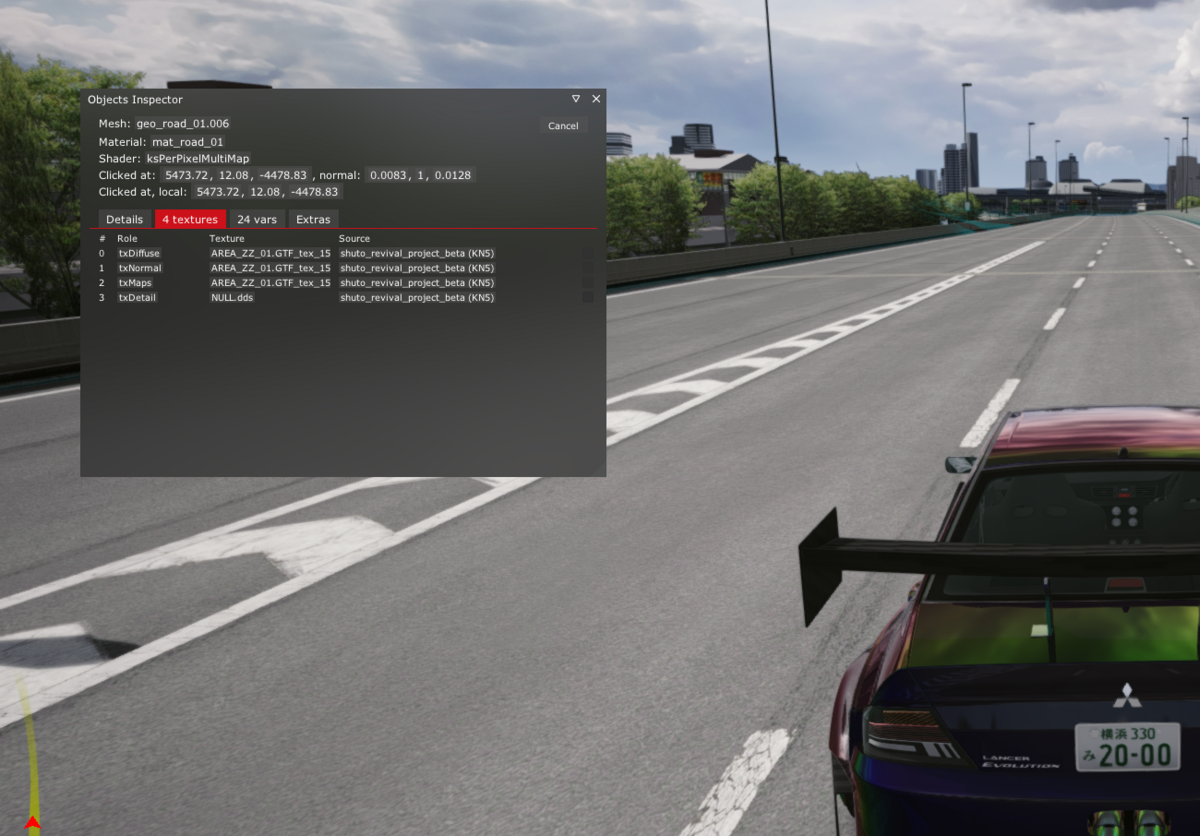
今回選択した道路は、メッシュ名がgeo_road_01.006、マテリアル名がmat_road_01ですね。
で、このマテリアルには4種類のテクスチャが設定されています。
上記の例ですと、Objects InspectorのtexturesタブでtxDiffuse、txNormal、txMaps、txDetailの4つが設定されています。
この中で色や見た目に影響するのが、txDiffuseです。
Textureの列にマウスカーソルを合わせると、ファイル名が確認できます。
クリックすればファイル名がコピーされます。
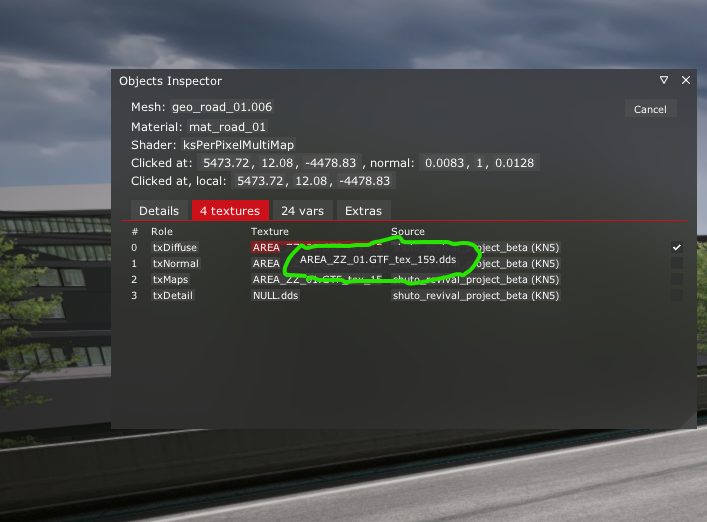
このテクスチャのファイル名は”AREA_ZZ_01.GTF_tex_159.dds”ですね。
この行の一番右に薄く見えている四角にチェックを付けると、設定されているテクスチャを確認することが出来ます。
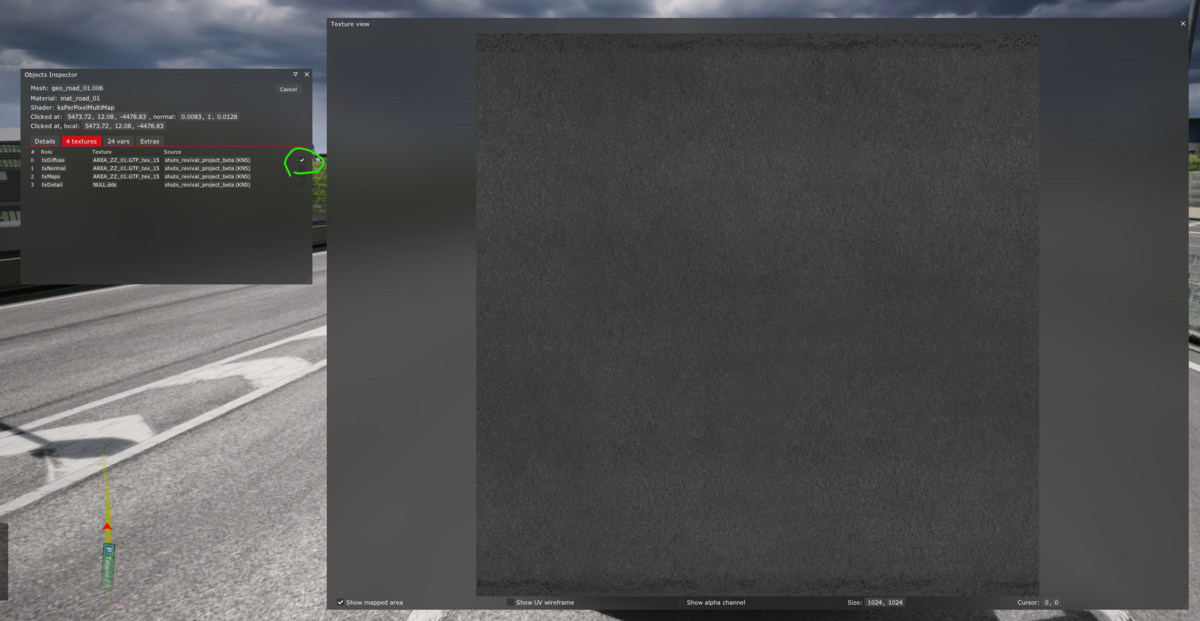
サイズは1024x1024のサイズであることがわかります。
ここまでわかったら、カスタマイズした差し替え用の画像ファイルを、同じ名前・サイズで作成します。
今回はddsフォーマットに対応したツールが必要です。(私はpaint.netを使っています。)
今回はサンプルとして、真っ白の画像を用意してみました。

ファイル名はAREA_ZZ_01.GTF_tex_159.dds、サイズは1024x1024です。
そしてこれを保存します。
前にも書きましたが、assettocorsaで使用するddsファイルは、”BC3(線形,DXT5)"じゃないと認識できません。

ファイル保存できましたか?
次に、このファイルをコピーしていきます。
今回の例はSRPの0.9.1にします。
(assettocorsaインストールフォルダ)/countent/tracks/shuto_revival_project_beta/skins
に移動します。skinsフォルダが無い場合は、作成します。
ここにcm_skinsというフォルダを作成します。そしてそのフォルダの中に自作して適用したいテクスチャファイルを格納するフォルダを用意します。
ここではtky_snowという名前にしました。
そうするとパスはこうなるはずです。
(assettocorsaインストールフォルダ)/countent/tracks/shuto_revival_project_beta/skins/cm_skins/tky_snow →(1)
この(1)のフォルダに先ほど作成したAREA_ZZ_01.GTF_tex_159.ddsをコピーします。
あと、ui_track_skin.jsonというファイルを作成します。(テキストファイルです。拡張子がtxtじゃないので注意)
{ "name": "Snow(takeyoh Custom)", "track": "shuto revival project", "id": "snow", "tags": [ "season" ], "country": "", "description": null, "author": "takeyoh", "version": null, "url": null, "categories": [ "season" ], "priority": 0.0 }
いろいろパラメータがありますが、ここでは割愛。name:のところに書いた文字列はこのスキンの名前になります。
続いて、content managerを起動。driveのsingleを選択します。
trackでSRP0.9.1を選択します。
すると、下にこういうメニューが表示されると思います。

先ほどjsonのname:で指定した名前が表示されています。
ちなみに左のアイコンが壊れているのは、(1)のフォルダにアイコン用の画像ファイルが無いからです。
(1)のフォルダにpreview.pngというpngフォーマットの画像ファイルを置くと、ここに表示されるようになります。
で、この名前の左にあるチェックボックスにチェックを付けると、自分で作ったテクスチャがゲームに反映されるようになります。
反映を止めたい場合は、このチェックボックスのチェックを外せばOKです。
チェックを付けた状態でゲームを始めると、道路が白くなっていると思います。
また、先ほどのテクスチャファイル調査のところにあった、txNormalは凹凸を表現するものです。ノーマルマップと呼ばれます。
これの詳細、作り方はググってみてください。(笑)
先ほどのAREA_ZZ_01.GTF_tex_159.dds同様、txNormalに適用したいファイルも、名前とサイズを調べて、同じ名前、フォーマット、サイズのファイルを作り、(1)のフォルダに入れればOKです。
よくわからないな~という人は、以前私が作ったSRPを雪道にするカスタムmodがあるので、ダウンロードしてみてください。
tky_srp_snow.7z - Google ドライブ
上記に書いてあるものを読みながら中身を見てもらうと、オリジナルのテクスチャへの差し替え方がわかると思います。
スキン適用前
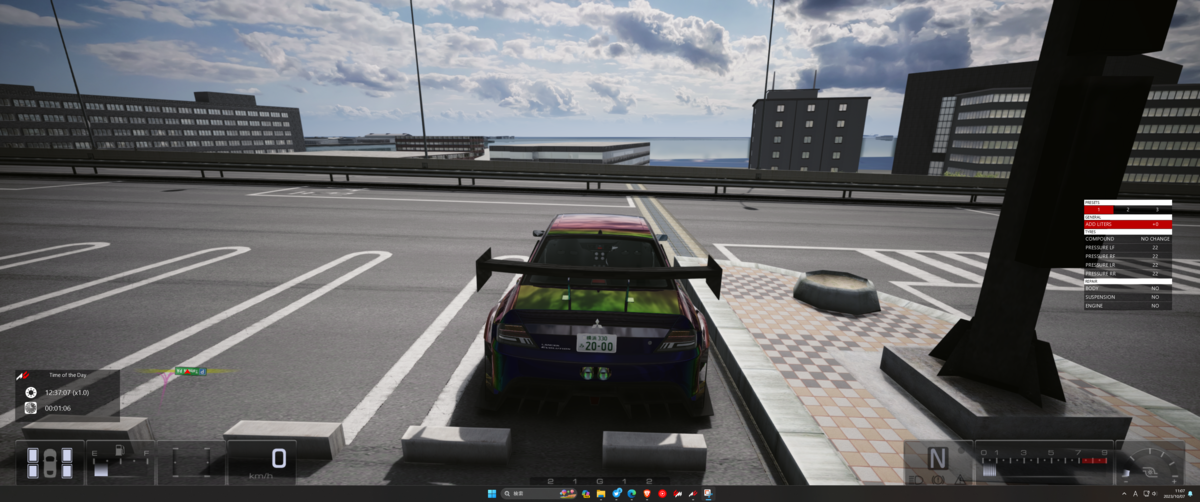
スキン適用後(雪道)